Kali en el Subsistema de Windows para Linux
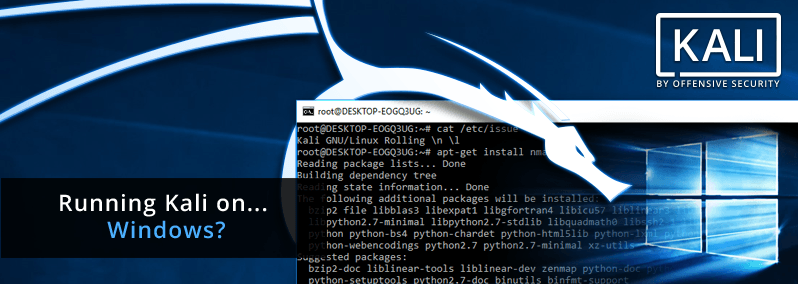
Siempre estamos al buscando de nuevos entornos para ejecutar Kali Linux, y con la introducción del Subsistema de Windows para Linux (WSL) en Windows 10, han surgido nuevas y emocionantes posibilidades. Después de todo, si el WSL puede soportar Ubuntu, no debería ser demasiado difícil incorporar otra distribución parecida a Debian, ¿verdad? Esto es especialmente cierto con la utilidad Windows Subsystem for Linux Distribution Switcher.
Esto es ahora posible gracias al usuario RoliSoft de github y su herramienta para usar Kali Linux en Windows 10 que os mostraremos a lo largo de este post
Si bien esta configuración de Kali Linux en Windows no es óptima debido a diversas restricciones ambientales (como la falta de sockets y a la falta del kernel personalizado de Kali Linux), todavía hay muchas situaciones donde tener Kali Linux junto con su máquina con Windows 10 puede ser beneficioso. Un ejemplo es la consolidación de espacios de trabajo, especialmente si Windows es su entorno de trabajo principal. Otras situaciones útiles pueden ser la estandarización de herramientas y scripts para ejecutar en múltiples entornos, la rápida migración de las herramientas de línea de comandos de prueba de penetración de Linux a Windows, etc. Por ejemplo, a continuación os muestramos una captura de pantalla de Metasploit Framework de Kali Linux, sobre WSL.
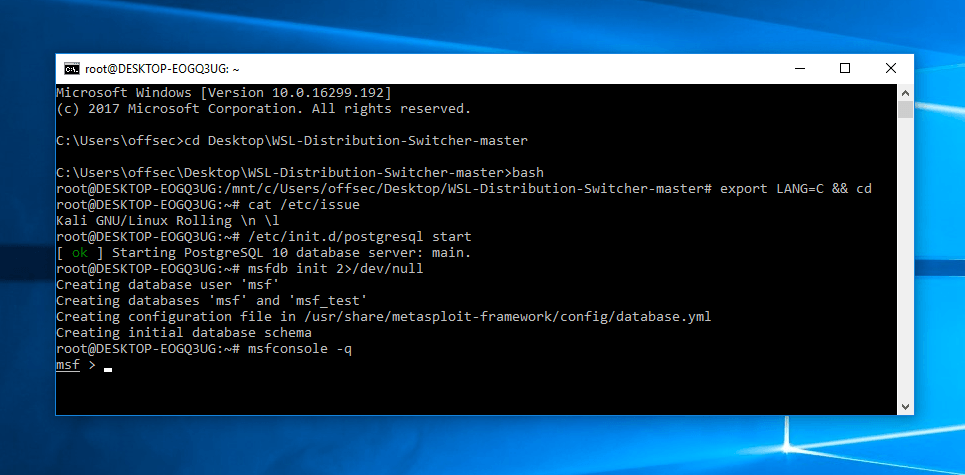
Configurando el Ambiente
- Actualice su sistema operativo a Windows 10. Abres una ventana administrativa de PowerShell y instalas el Subsistema de Windows con el siguiente comando. Se requerirá un reinicio una vez finalizado.
Enable-WindowsOptionalFeature -Online -FeatureName Microsoft-Windows-Subsystem-Linux
- Una vez reiniciado, abres de nuevo un shell PowerShell como administrador y ejecutas los siguientes comandos para instalar Ubuntu. El sistema operativo Ubuntu no servira como base para instalar Kali.
lxrun /install
- Configuramos e instalamos WSL Switcher, también descargamos la base de Kali y la extraemos en el disco:
git clone https://github.com/RoliSoft/WSL-Distribution-Switcher.git
cd WSL-Distribution-Switcher
python get-prebuilt.py kalilinux/kali-linux-docker
python install.py rootfs_kalilinux_kali-linux-docker_latest.tar.gz
lxrun /setdefaultuser root
- Ahora que Kali está configurado en su equipo con Windows 10, puedes interactuar con él ejecutando el comando "bash":
bash
5.En este punto, estás dentro de Kali y puedes usarlo como lo haces normalmente: instalar paquetes, usar herramientas, etc. Recomendamos ejecutar una update y una upgrade:
export LANG=C
apt-get update
apt-get dist-upgrade
Video explicativo instalación (Inglés)
Repositorio: GitHub




